Khi bạn nhận được điện thoại mới, một trong những điều quan trọng cần di chuyển từ điện thoại cũ sang điện thoại mới của bạn là mã xác thực tài khoản của bạn. Nếu bạn sử dụng Google Authenticator, Google giúp dễ dàng chuyển mã tài khoản của bạn từ thiết bị này sang thiết bị khác.
Để chuyển Google Authenticator từ điện thoại cũ sang điện thoại mới, tất cả những gì bạn cần làm là quét mã QR trên điện thoại mới của bạn.
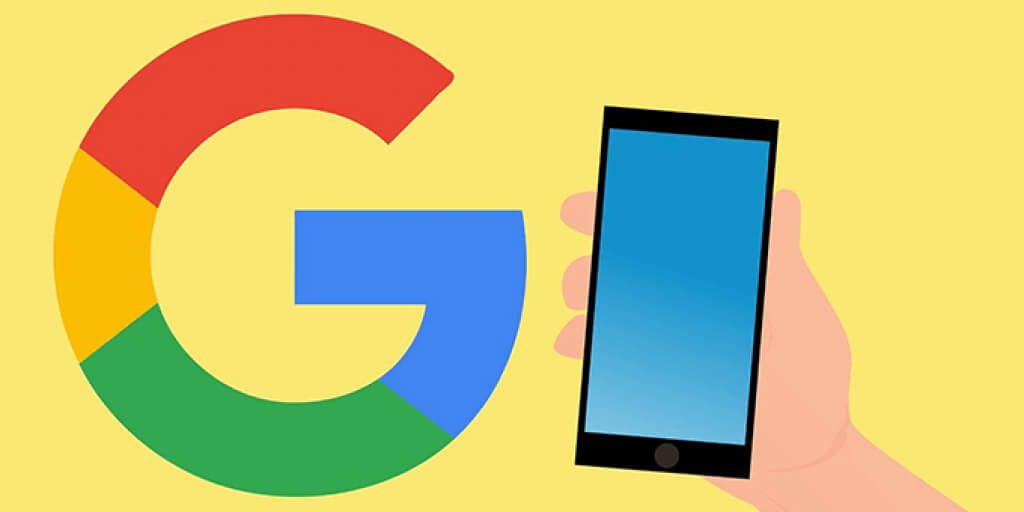
Di chuyển Google Authenticator sang điện thoại mới với tất cả mã của bạn
Đảm bảo rằng bạn chưa xóa ứng dụng Google Authenticator trên điện thoại cũ của bạn. Nếu bạn có, hãy chuyển sang phần thứ hai bên dưới để tìm hiểu cách thêm mã hiện có vào điện thoại mới của bạn.
Trong ví dụ sau, chúng tôi sẽ chuyển tài khoản Google Authenticator từ iPhone sang điện thoại Android.
Bước 1: Xuất mã từ điện thoại cũ
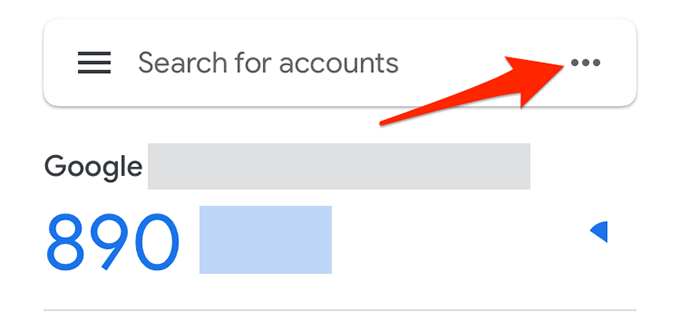
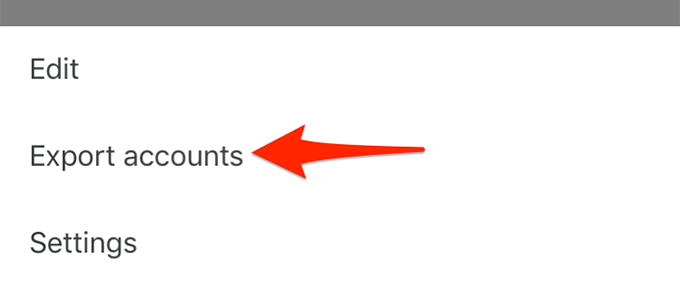
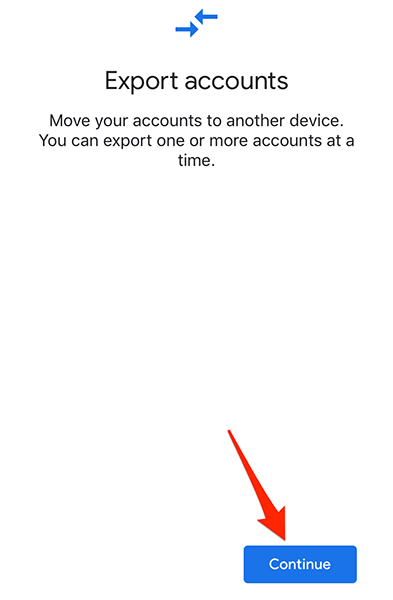
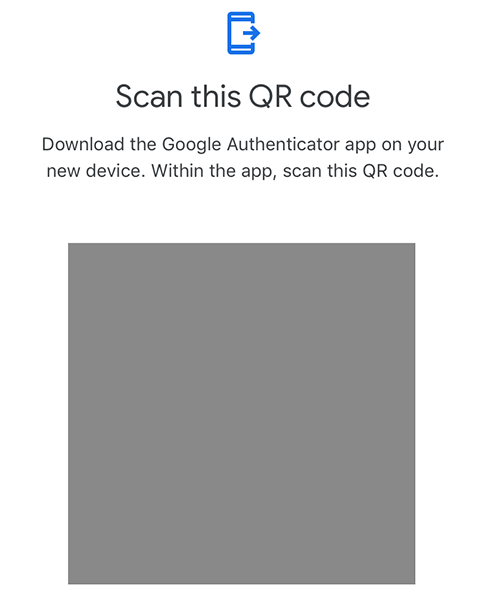
Bước 2: Nhập mã trên điện thoại mới
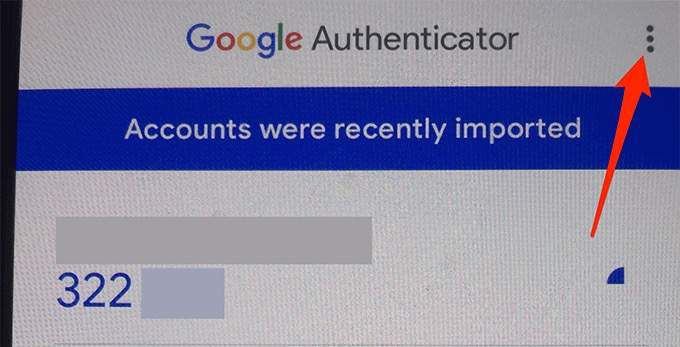
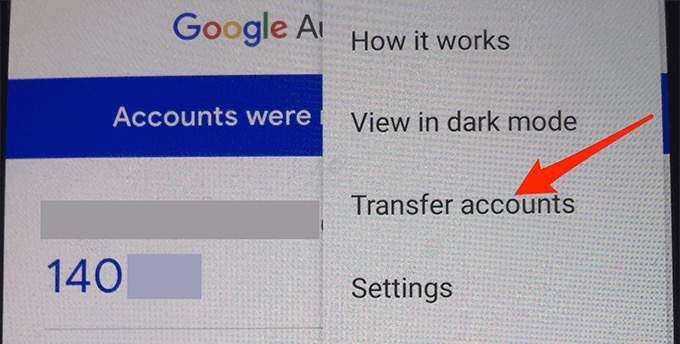
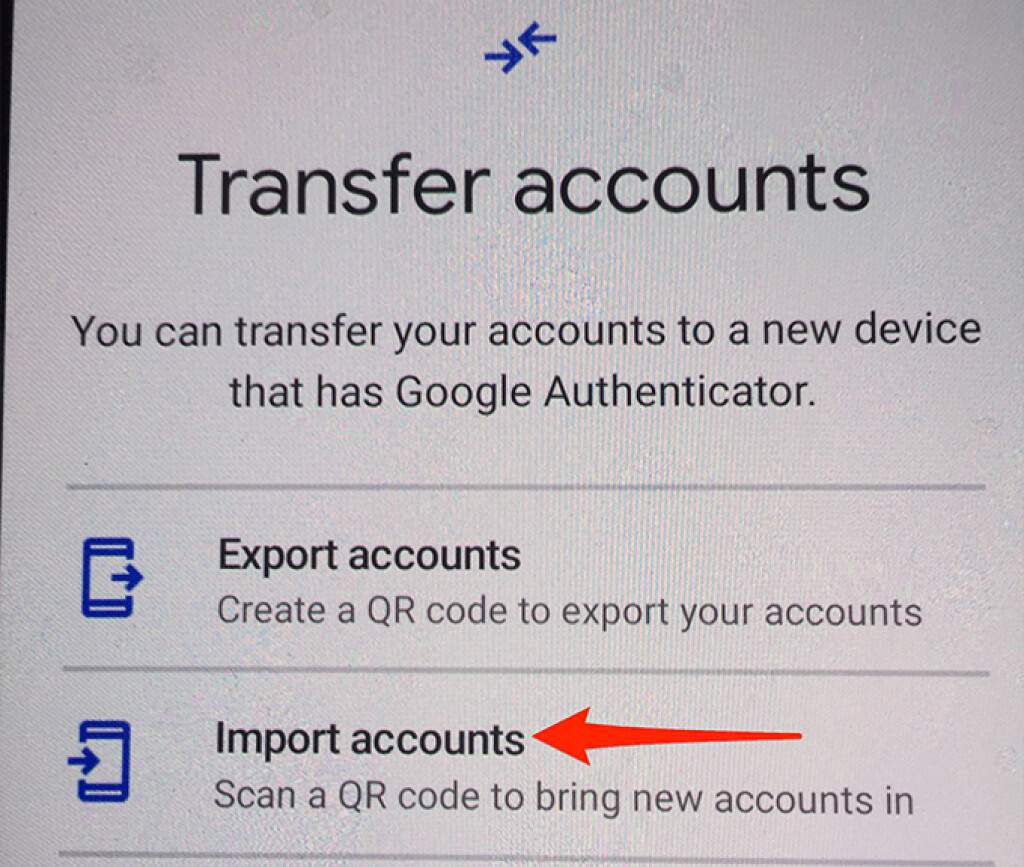
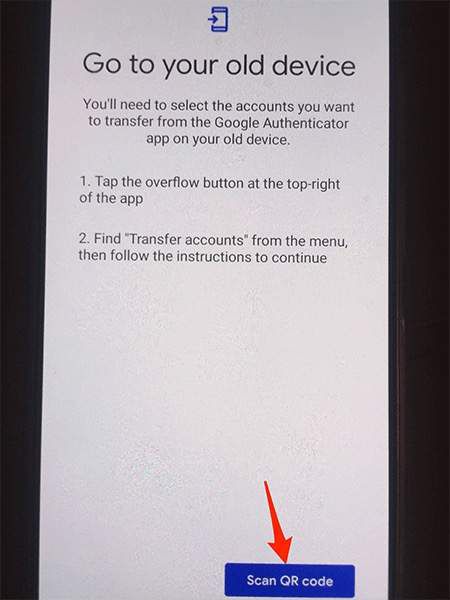
Để giữ an toàn cho mã của bạn, bây giờ bạn có thể gỡ cài đặt ứng dụng Google Authenticator trên điện thoại cũ của mình. Giờ đây, bạn có thể tạo mã cho nhiều tài khoản trực tuyến khác nhau từ Google Authenticator trên điện thoại mới của mình.
Di chuyển Google Authenticator sang điện thoại mới khi bạn đã xóa Authenticator
Nếu bạn đã xóa ứng dụng Google Authenticator trên điện thoại cũ của mình mà không chuyển tài khoản sang điện thoại mới trước, bạn sẽ phải thêm từng tài khoản theo cách thủ công vào điện thoại mới của mình.
Đối với hầu hết các trang web và ứng dụng, điều này rất dễ thực hiện. Đi tới cài đặt bảo mật của tài khoản của bạn, lấy mã QR và quét nó trên điện thoại mới để thêm tài khoản vào điện thoại của bạn.
Hãy xem cách thực hiện điều đó cho tài khoản Google:
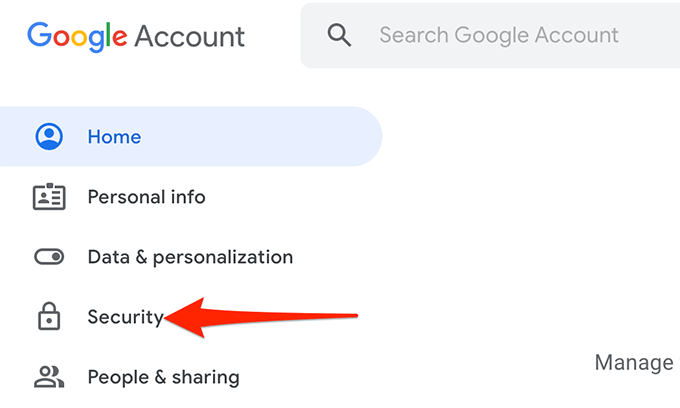
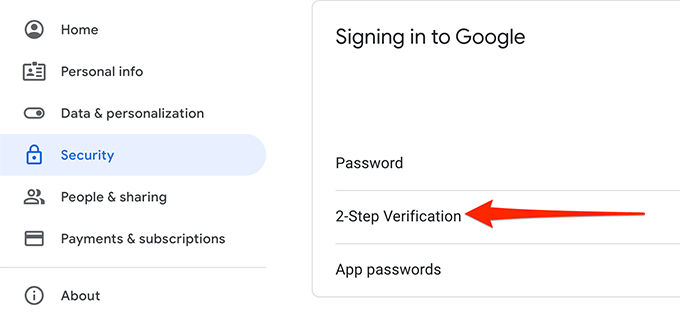
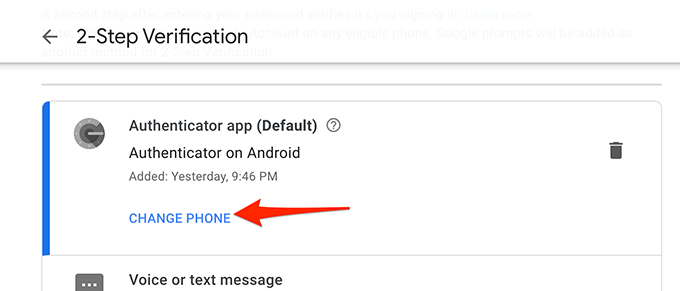
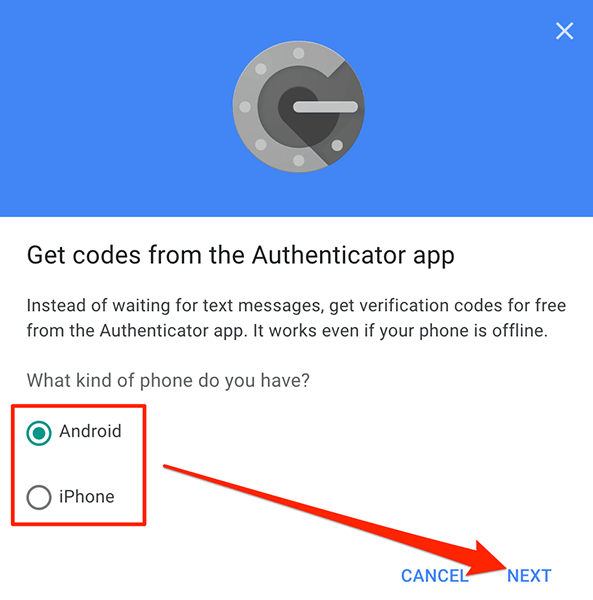
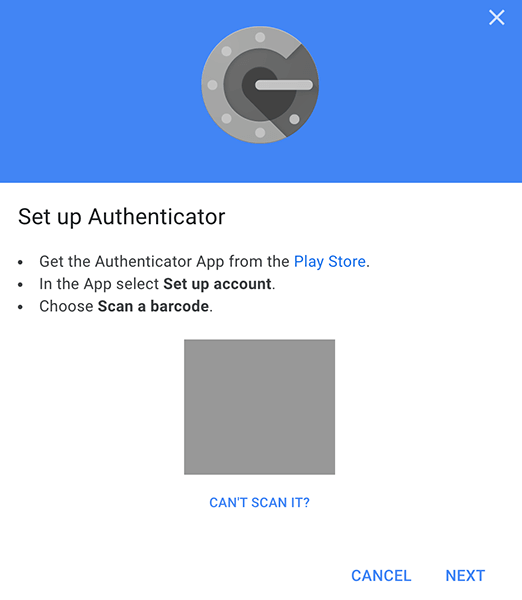
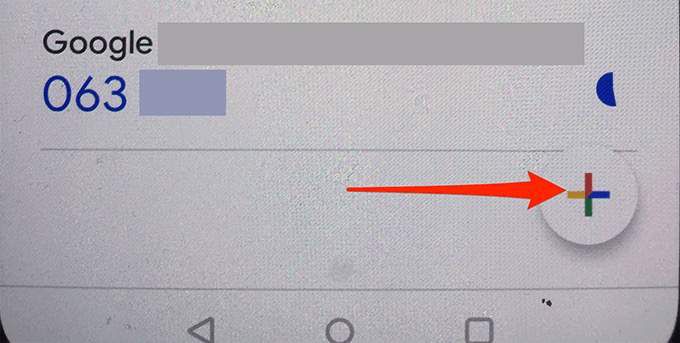
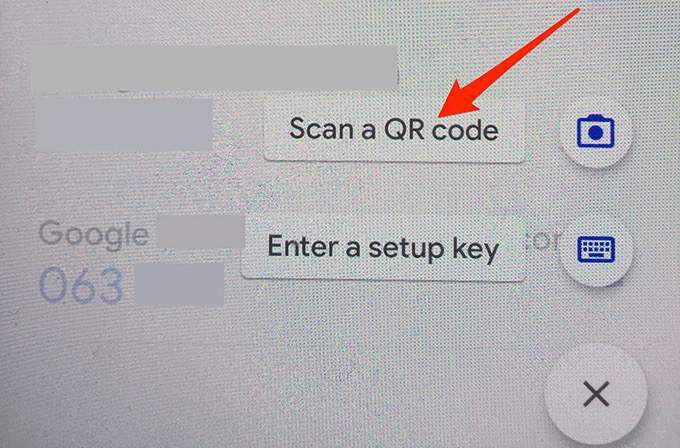
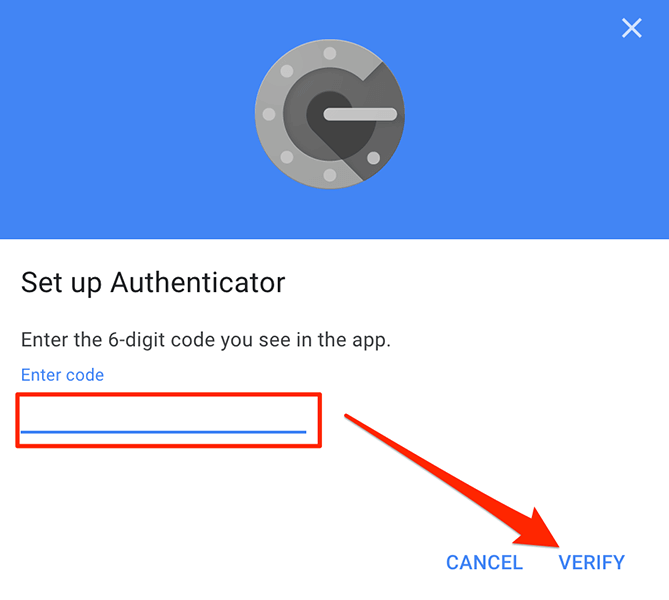
- Chọn Xongđể đóng thông báo thành công.
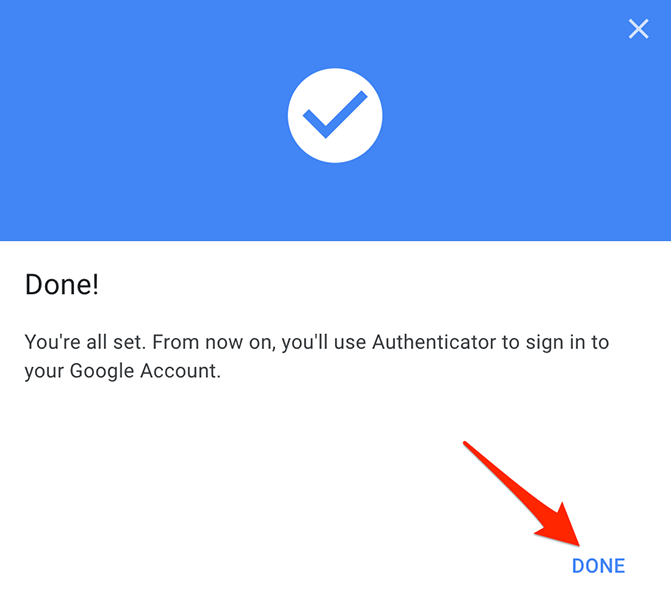
Quy trình thêm các tài khoản khác vào Authenticator sẽ khá giống nhau.
Biết điều này với tư cách là người dùng Google Authenticator
Nếu bạn sử dụng Google Authenticator làm trình tạo mã chính của mình, đây là một số điều bạn nên biết về dịch vụ này .
Sử dụng trên nhiều thiết bị
Bạn có thể đồng thời sử dụng Google Authenticator trên nhiều thiết bị. Nếu bạn đã định cấu hình ứng dụng trên cả iPhone và điện thoại Android, bạn có thể tạo và lấy mã từ một trong hai thiết bị và sử dụng chúng để đăng nhập vào tài khoản của mình.
Chuyển tài khoản có chọn lọc
Nếu bạn chỉ muốn chuyển các tài khoản Google Authenticator nhất định sang điện thoại mới của mình, bạn có thể thực hiện việc này bằng cách sử dụng chuyển có chọn lọc.
Tính năng này cho phép bạn chọn các tài khoản mà bạn muốn chuyển sang điện thoại mới. Các tài khoản bạn chưa chuyển sẽ tiếp tục hoạt động trên điện thoại cũ của bạn.
Mã dự phòng
Nếu bạn không thể sử dụng Google Authenticator để lấy mã vì lý do nào đó, bạn có thể tạo mã dự phòng từ trang Bảo mật của Google. Bạn có thể sử dụng các mã một lần này để tạm thời có quyền truy cập vào tài khoản Google của mình.
Thêm tài khoản bằng khóa thiết lập
Bạn có thể thêm tài khoản vào Google Authenticator trên điện thoại của bạn. Bạn có thể quét mã QR hoặc sử dụng khóa thiết lập để thêm tài khoản.
Để sử dụng khóa thiết lập trong Google Authenticator, hãy nhấn vào dấu +(dấu cộng) và chọn Nhập khóa thiết lập.
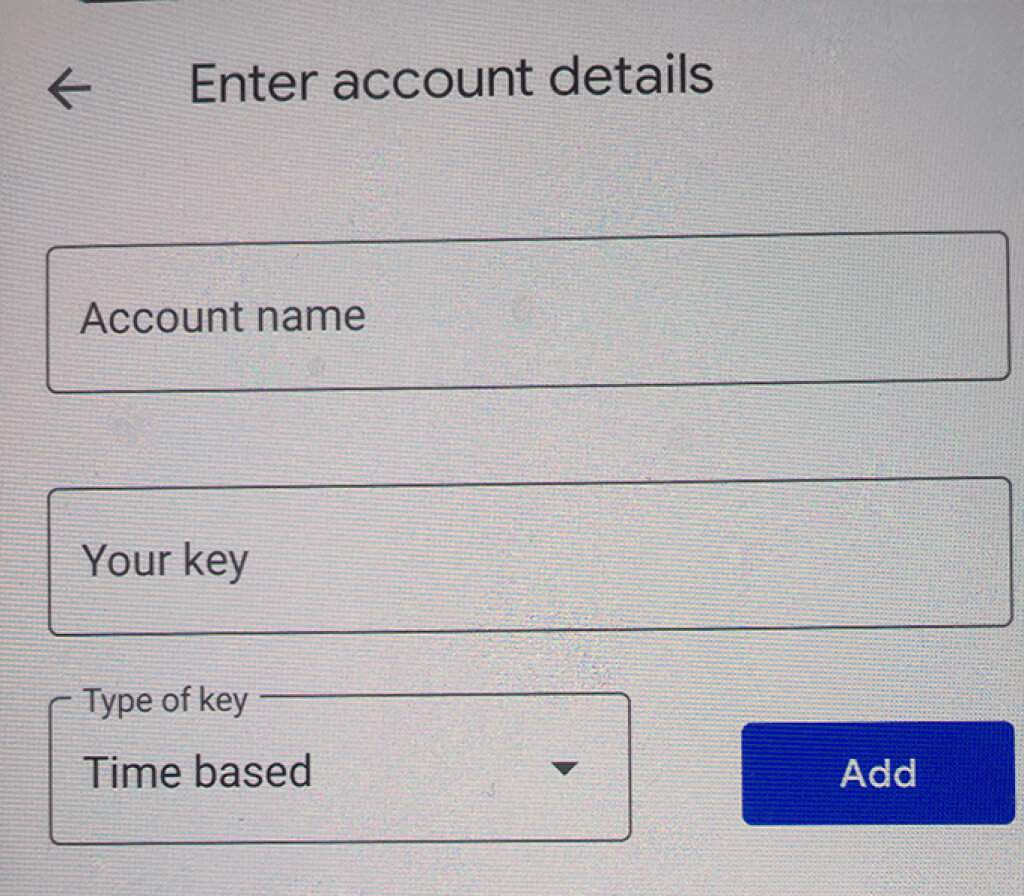
Điền thông tin chi tiết trên màn hình để thêm tài khoản của bạn.
Chuyển tài khoản Authenticator từ một điện thoại cho người khác dễ dàng hơn bạn có thể hình dung. Tất cả những gì bạn cần là quét mã QR và bạn có tất cả tài khoản trên điện thoại mới của mình.
Hãy cho chúng tôi biết trong phần bình luận nếu điều này hiệu quả với bạn.